U盘win10系统重装教程
U盘怎么重装win10系统?相信很多人在日常办公中或多或少使用U盘进行存储文件,也会遇到系统崩溃或者蓝屏的状态,其实这种情况下我们就可以使用U盘对电脑进行重装系统。下面就跟着小编一起学习怎么用U盘重装win10系统吧。
准备工具
1. 小熊一键重装系统软件
2. 一个8G以上的U盘(建议使用)
3.一台正常联网的电脑
温馨小提示:提前在官网下载小熊软件,打开之前记得关闭所有的杀毒软件。另外在制作启动盘的过程中会将U盘格式化,所以要提前备份好U盘中的重要文件。
具体步骤
一、制作U盘启动盘
1.将U盘插入电脑,在小熊界面中点击“制作启动盘”下的“U盘模式”,勾选U盘设备后点击“+”选择需要添加的系统文件。
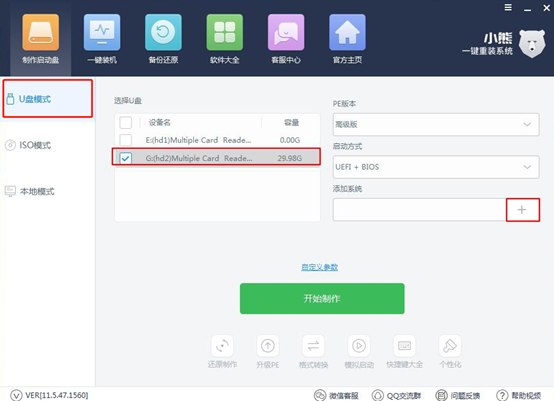
2.在以下界面中选择win10系统文件进行下载,最后点击“确定”。
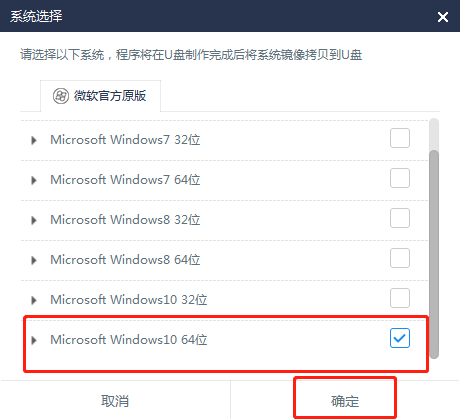
3.此时电脑重新回到U盘模式主界面,最后点击“开始制作”。
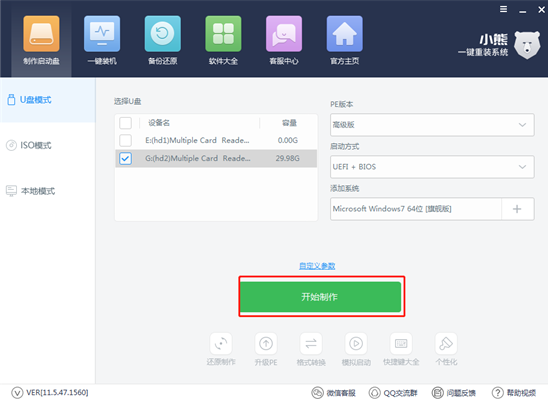
在弹出的严重警告窗口中点击“确定”将窗口关闭。
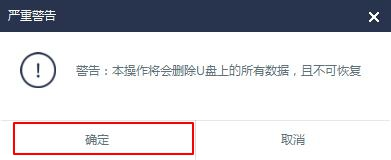
4.在弹出的提示窗口中一般选择兼容性更强的“UEFI/BIOS双启动”模式进入。
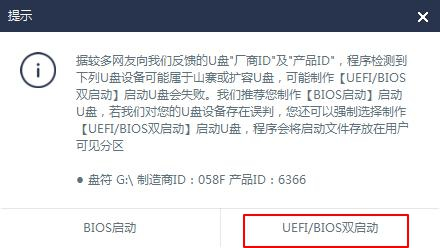
5.小熊进入自动下载文件的状态,此过程无需我们手动进行操作。
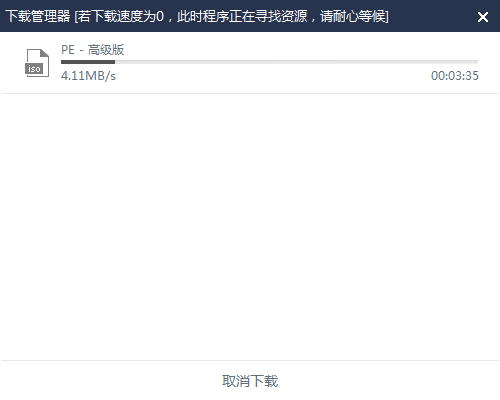
经过一段时间文件成功下载后,u盘启动盘制作完成,点击“确定”将提示窗口关闭。
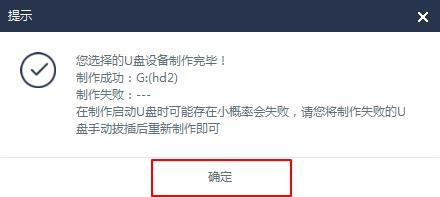
大家也可以在“U盘模式”下点击“模拟启动”中的“BIOS 启动”进行测试U盘,如果出现小熊U盘制作维护工具,此时U盘启动盘已经成功制作。
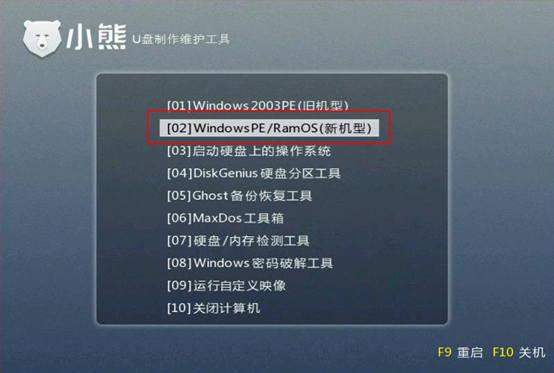
二、启动盘重装win10系统
1.成功制作U盘启动盘后,在“U盘模式”主界面中点击“快捷键大全”查看电脑快捷键。
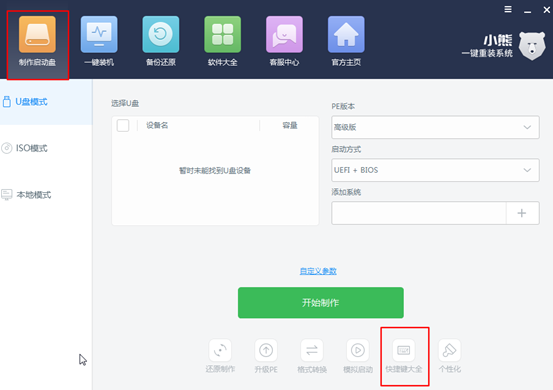
或者我们也可以直接通过下表进行查询快捷键。
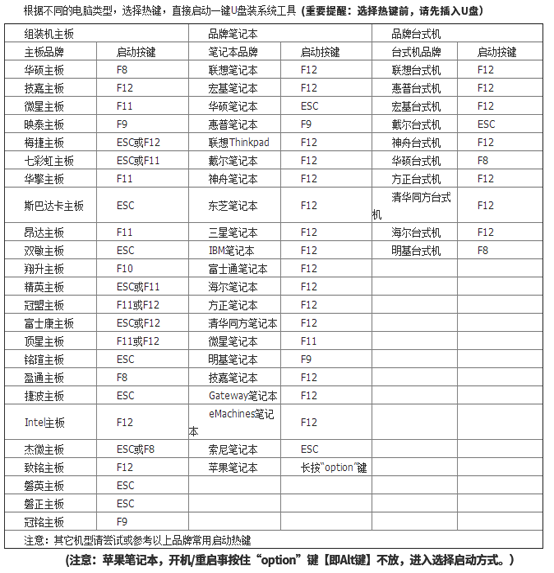
2.将启动盘插入电脑后重启电脑,出现开机界面后猛戳启动快捷键进入设置界面。使用键盘的“↑”“↓”移动选择带有“usb”字样的选项,按回车键进入。
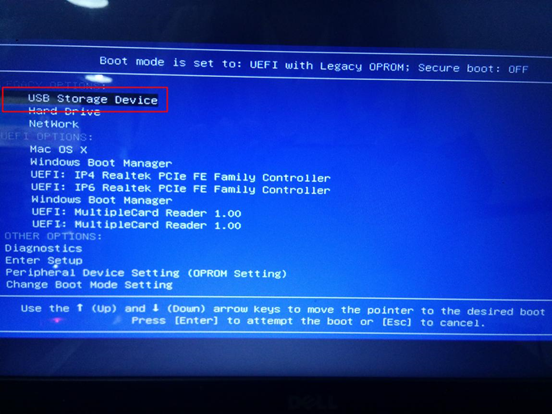
3.在小熊U盘制作维护工具界面中选择兼容性更强的“新机型”模式回车进入。
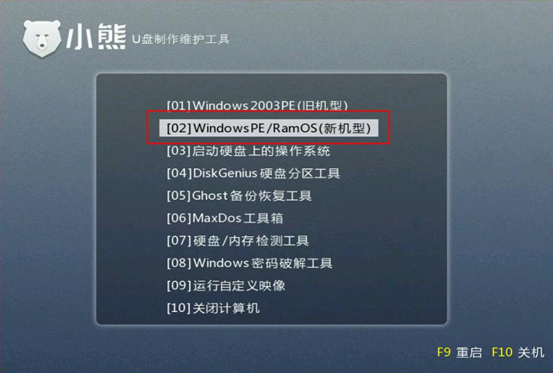
4.经过以上操作步骤成功进入小熊PE桌面后,小熊装机工具会对U盘进行检测,选中U盘中的系统文件并点击“安装系统”。
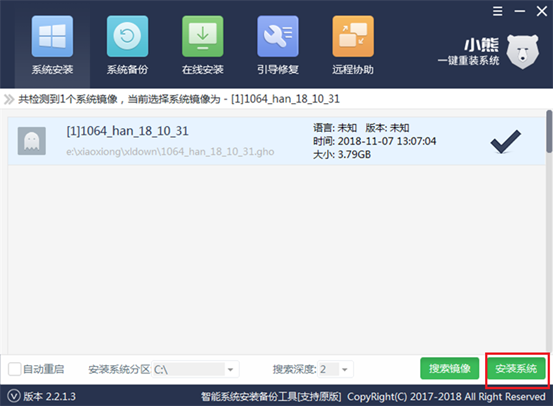
系统成功重装之后,将U盘等一切外界设备拔掉,开始“重启”电脑。
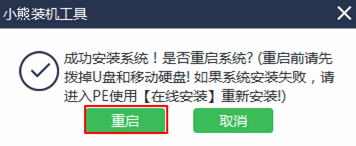
5.电脑经过重启后会进入一个阶段的部署安装状态,最后进入win10桌面。
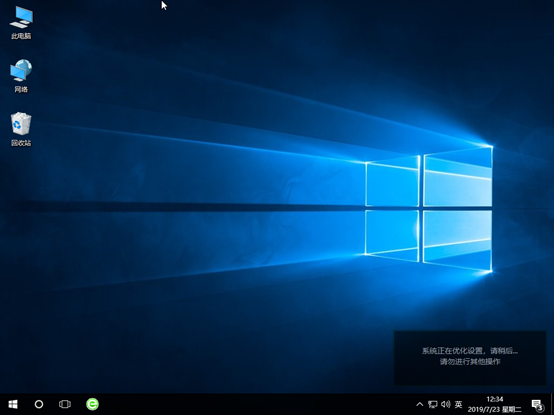
以上就是本次小编为大家带来的U盘win10系统重装教程,如果大家还有什么疑问的话,可以在小熊软件界面或者官网页面最下方询问客服人员,由专业的技术人员为大家进行解答。
下一篇:win8系统怎么进行离线重装
Win10教程查看更多

2021-10-08查看详情

2021-10-05查看详情

2021-10-05查看详情

2021-09-24查看详情

重装系统教程查看更多

win10电脑系统应该如何进行快速安装?我们怎么快速重装系统win10?大家都知道重装系统的方法有很多种,但是要说最简单的一种,无疑是一键重装了。就算你是电脑新手,完全可以靠自己重装,毫无压力。下面,小编将带大家来看看win10电脑系统应该如何进行快速安装吧。
联想拯救者Y9000X 2TB搭载Intel Core i7-9750H(2.6GHz/L3 12M)处理器,配置32GB DDR4和2TB SSD,笔记本无光驱。一般我们可以用光盘重装系统,那么对于没有光驱的笔记本该如何进行重装系统呢?下面为大家介绍联想拯救者Y9000X 2TB如何一键重装win8系统。
神舟战神K670C-G4A1是一款15.6英寸的高清大屏笔记本,这款笔记本标配了Intel Pentium G5420处理器,还有512GB SSD以及NVIDIA GeForce MX250独立显卡,电脑运行速度非常快,非常适合用来影音与娱乐。那这款神舟战神K670C-G4A1笔记本如何重装win8系统大家有了解过吗,今天小编跟大家分享神舟战神K670C-G4A1如何一键重装win8系统。
雷神911(Intel第八代)如何一键重装win8系统?小熊一键重装系统软件特别适合小白用户,帮助没有电脑基础的用户成功重装系统。那么现在小编就跟大家分享一篇使用小熊一键重装系统软件装系统的教程,以雷神911(Intel第八代)笔记本如何一键重装win8系统为例。
